版权声明:本文为CSDN博主「NanQiao1716」的原创文章,遵循 CC 4.0 BY-SA 版权协议,转载请附上原文出处链接及本声明。
原文链接: https://blog.csdn.net/NanQiao1716
1、首先下载安装包,这里我有两种下载MongoDB链接
-i.第一种MongoDB官网下载地址:https://www.mongodb.com/download-center,我这里使用的版本,选择msi就可以了:当然你也可以选着zip压缩包
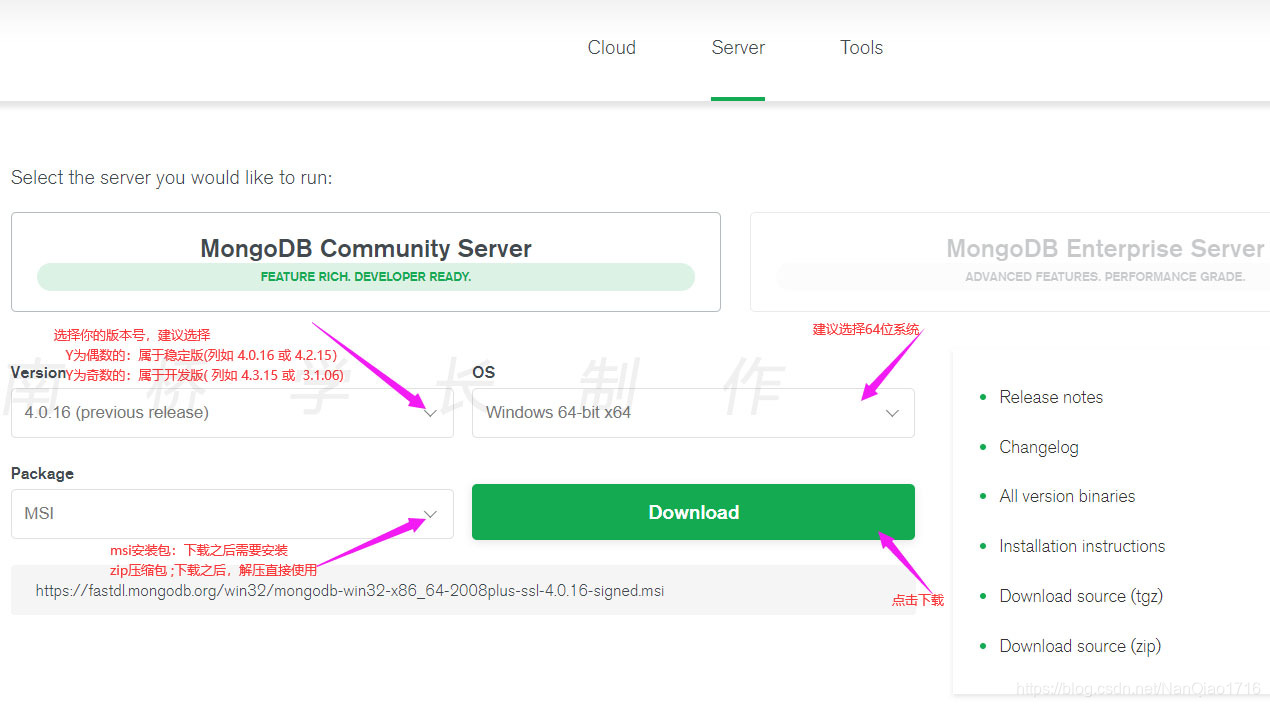
-ii.博主直接提供了链接地址:
–下载链接:https://www.mongodb.org/dl/win32/
–选择版本号下载 我这里下载的是mongodb-win32-x86_64-2008plus-ssl-4.0.16-signed.msi
–方法和一种方法差不多
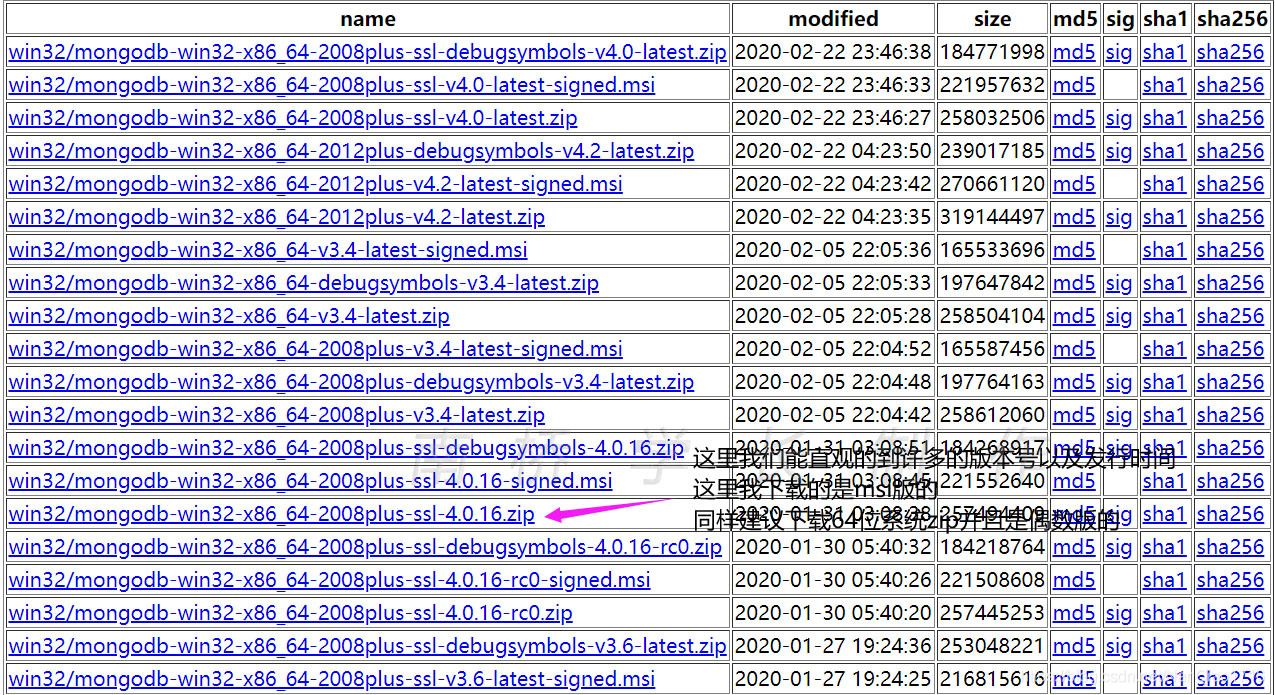
2.设置mongodb的安装路径,最好是装在自己一个熟悉磁盘下创建一个目录,
例如E:\mongodb,在安装的时候修改路径为当前你新建目录的位置,其他设置为默认

3.MongoDB具体安装步骤,建议zip安装包,这里我叙述的是msi的
–1.第一步选中安装程序鼠标右键点击安装
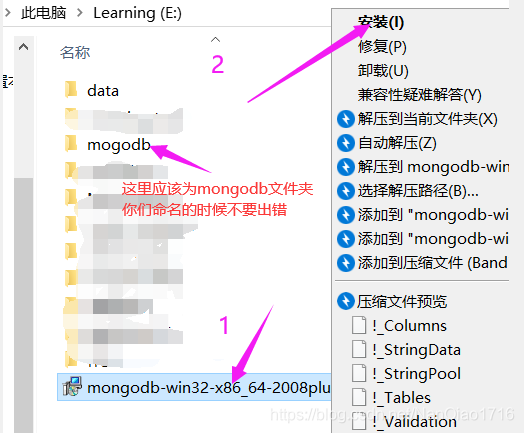
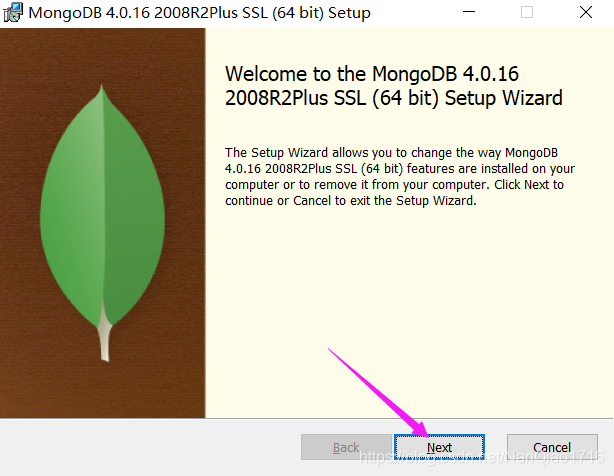
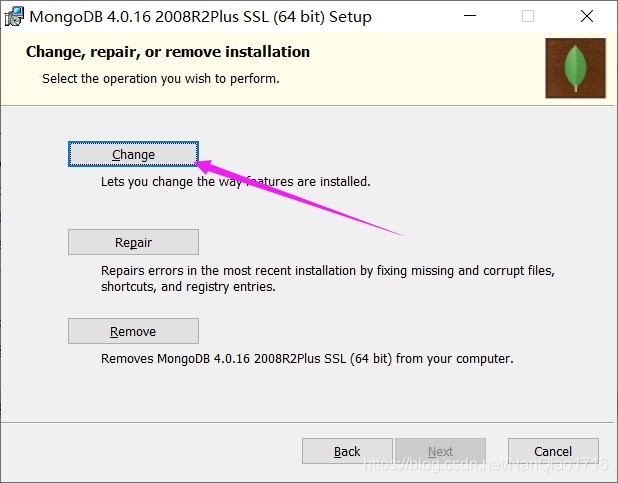
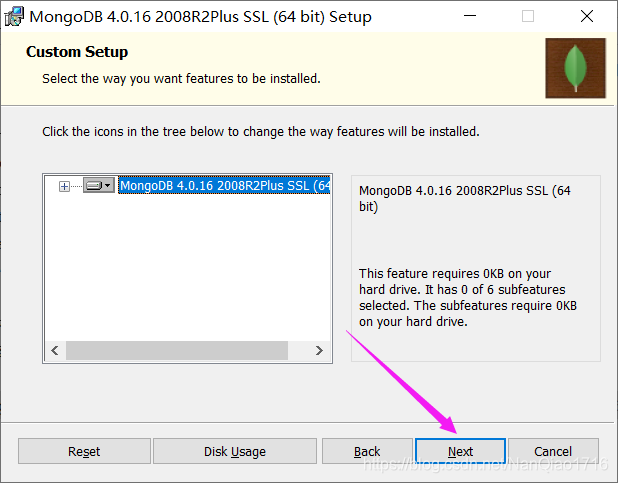
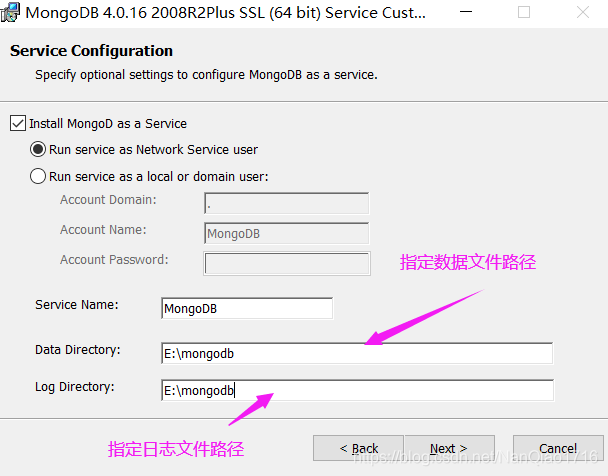
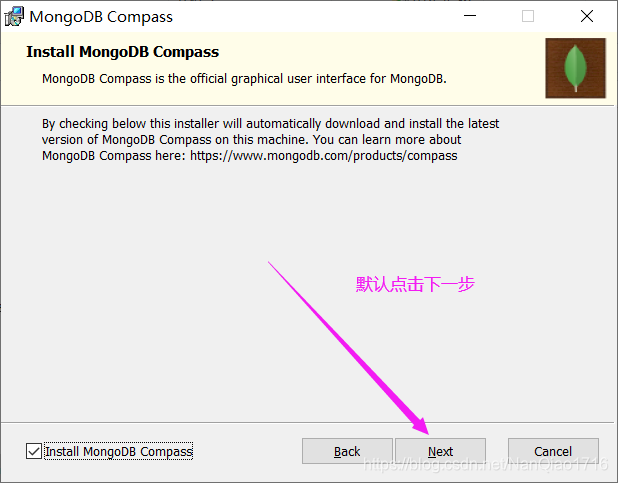
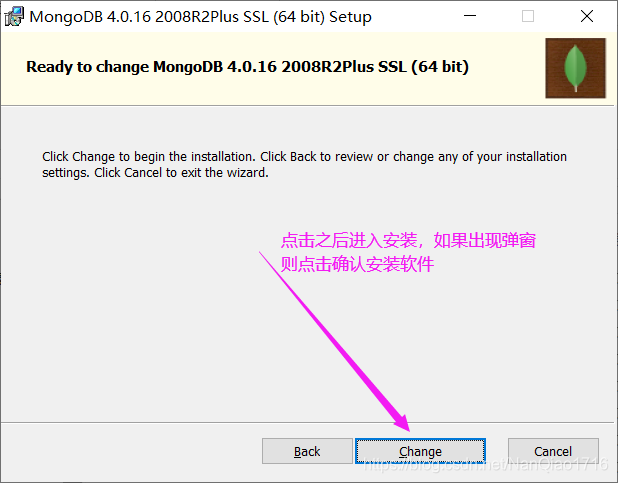
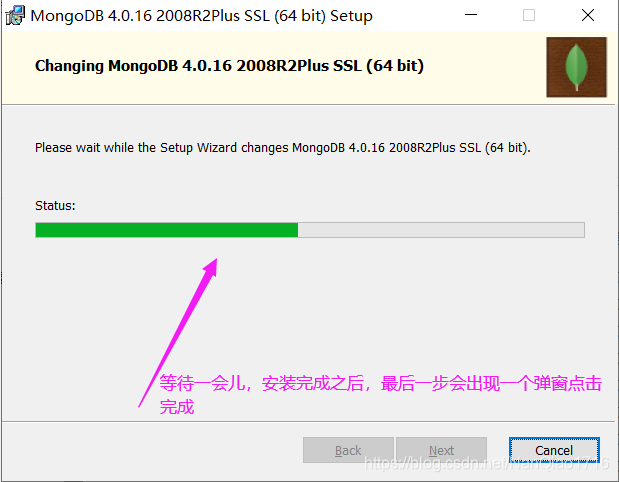 最后在说明一下安装4.0版本或者以上的就不需要看一下面步骤了
最后在说明一下安装4.0版本或者以上的就不需要看一下面步骤了
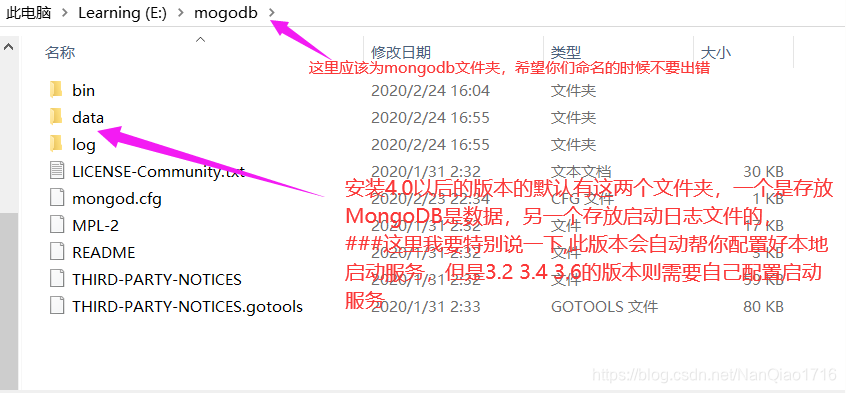
4、在新建的mongodb目录下新建data\db和data\log两个子目录,
接下来新建mongodb的配置文件mongo.cfg,用记事本打开并添加如下内容
dbpath=E:\mongodb\data\db
logpath=E:\mongodb\log\mongod.log
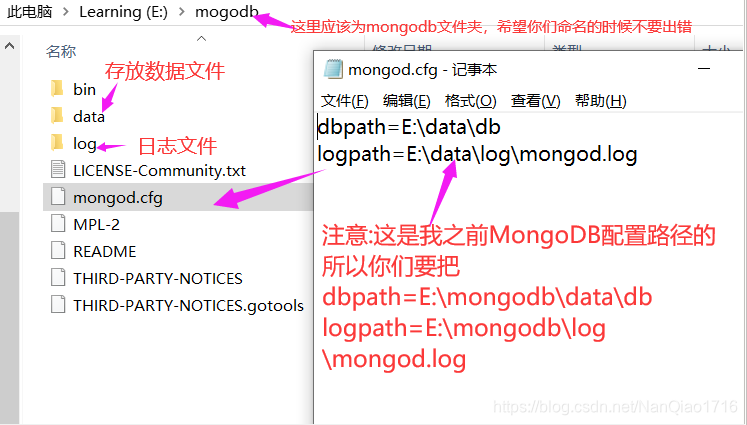
5、以管理员模式启动cmd,并且切换到mongodb安装目录的bin目录:
输入 e: && cd 当前安装MongoDB路径(列如e: && cd \mongdb\server\bin)
6、启动mongodb服务,详细命令:sc.exe create MongoDB binPath="“E:\mongodb\bin\mongod.exe” --service --config=“E:\mongodb\mongod.cfg”" DisplayName=“MongoDB” start=“auto”
参数 描述
binPath :启动MongoDB服务器的路径
service :本地系统服务服务
config :MongoDB服务器的配置
DisplayName :服务器的描述名称
start=“auto” :启动为自动
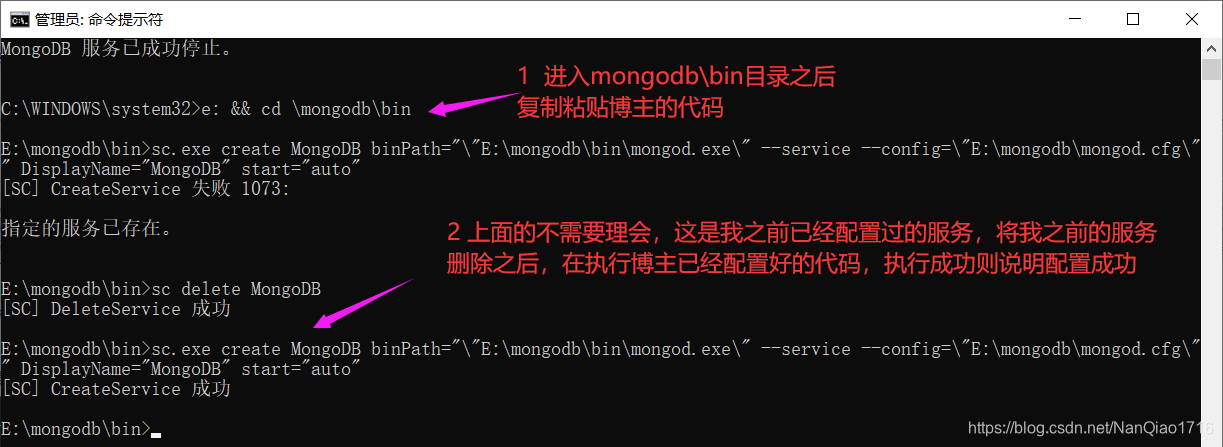
以管理员的身份运行cmd
方法一:
输入 net start MongoDB来启动MongoDB服务
MongoDB 服务正在启动.
MongoDB 服务已经成功启动

方法二:
如果用 sc start MongoDB 来启动服务,启动成功则会出现以下信息 ,这是对MongoDB服务一些信息描述
SERVICE_NAME: MongoDB
TYPE : 10 WIN32_OWN_PROCESS
STATE : 2 START_PENDING
(NOT_STOPPABLE, NOT_PAUSABLE, IGNORES_SHUTDOWN)
WIN32_EXIT_CODE : 0 (0x0)
SERVICE_EXIT_CODE : 0 (0x0)
CHECKPOINT : 0x1
WAIT_HINT : 0x3e8
PID : 17156
FLAGS :
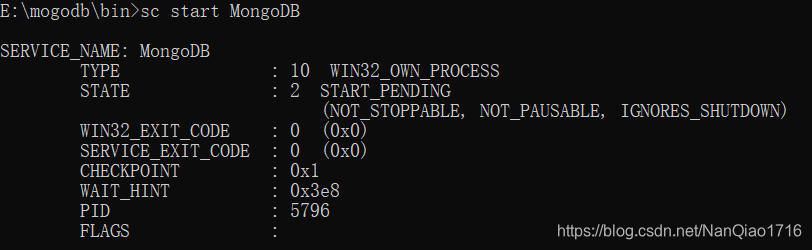
关闭服务的操作
方法一:
输入 net stop MongoDB 关闭服务
MongoDB 服务正在停止.
MongoDB 服务已成功停止。
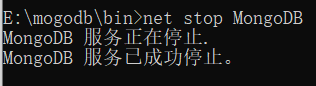
方法二:
用 sc start MongoDB 来关闭服务
SERVICE_NAME: MongoDB
TYPE : 10 WIN32_OWN_PROCESS
STATE : 3 STOP_PENDING
(NOT_STOPPABLE, NOT_PAUSABLE, IGNORES_SHUTDOWN)
WIN32_EXIT_CODE : 0 (0x0)
SERVICE_EXIT_CODE : 0 (0x0)
CHECKPOINT : 0x2
WAIT_HINT : 0x7530
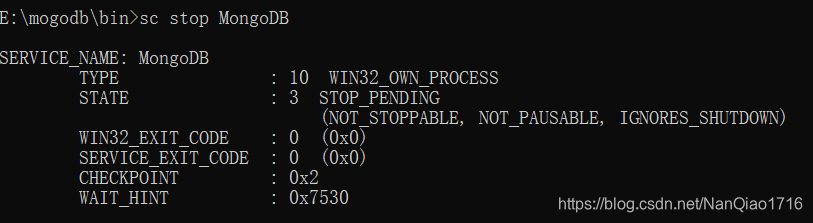
7.接着输入mongo ,看到如下信息则说明启动成功

8.然后我们使用快捷键W+R 出现 运行service.msc检查服务,成功开启服务或者该服务正在运行,这说明服务安装成功
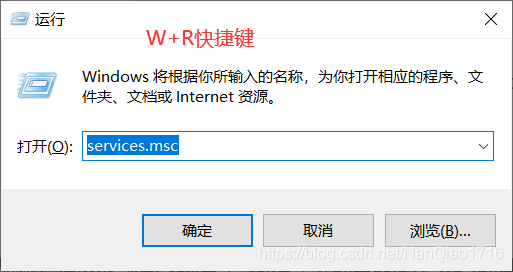
9.本地服务系统可查看到MongoDB服务正在运行,到这里说明你的服务已经配置了,有什么问题可以@博主询问

版权声明:本文为CSDN博主「NanQiao1716」的原创文章,遵循 CC 4.0 BY-SA 版权协议,转载请附上原文出处链接及本声明。
原文链接: https://blog.csdn.net/NanQiao1716
